Så här ställer du in Eufy Smart Plug

Det finns många smarta pluggar ute på marknaden, men om du vill ha ett bra alternativ som är pålitligt är Eufys Smart Plug och Smart Plug Mini värt att kolla in. Så här ställer du in dem.
RELATERAD: Kan du ansluta utrymmevärmare till smarta utlopp?
Om du aldrig har hört talas om Eufy förut är det inte för förvånande - de är ett ganska nytt systerbolag under Anker-märket, och om det finns en sak du förmodligen vet om Anker, är det att de gör några riktigt bra tillbehör till några riktigt bra priser.
Eufys smarta pluggar levereras med allt du vill, inklusive energi övervakning, Alexa och Google Home support, och-tack och lov-de behöver inte ett smarthome-nav. Nu ska vi komma igång.
Det första du vill göra är att ladda ner EufyHome-appen (tillgänglig för iOS och Android).

Öppna det sedan, bläddra till höger och tryck på " Upplev nu ".
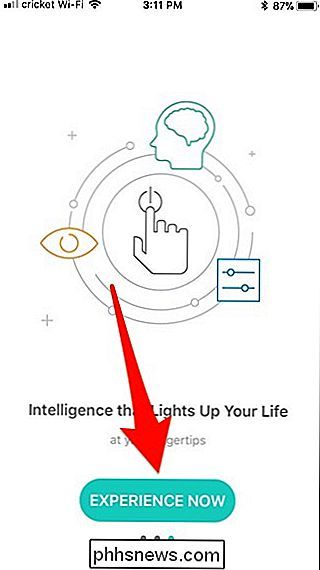
Tryck på" Registrera "för att skapa ett konto.
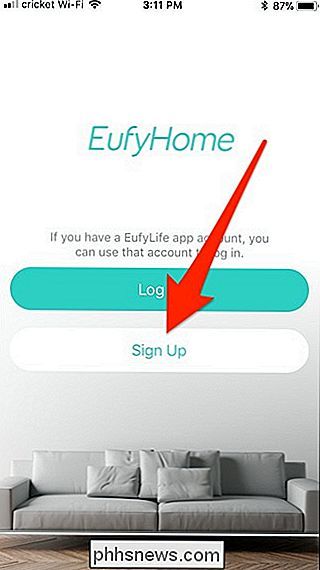
Skriv in din e-postadress, skapa ett lösenord och skriv in ditt namn. Klicka på "+" -knappen i det övre högra hörnet för att ställa in en ny enhet.
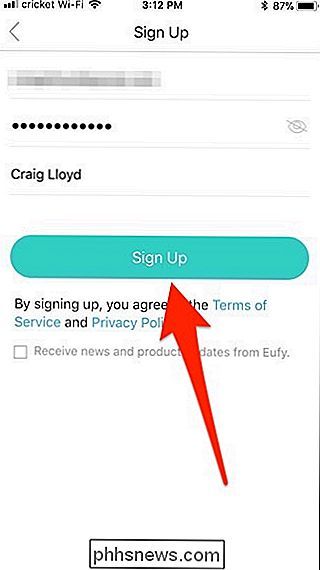
Bläddra och välj vilken typ av smart plugga du ska vara inställning. I det här fallet ställer vi in Smart Plug Mini.
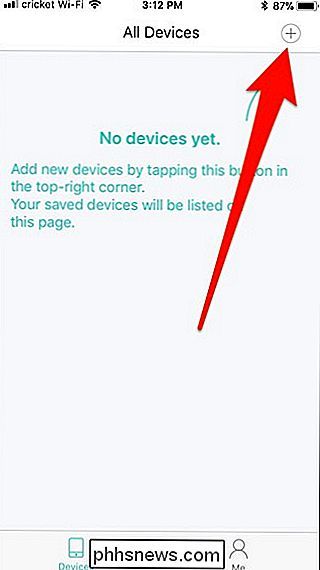
På nästa skärm, tryck på "Ställ in ett nytt smart pluggminne".
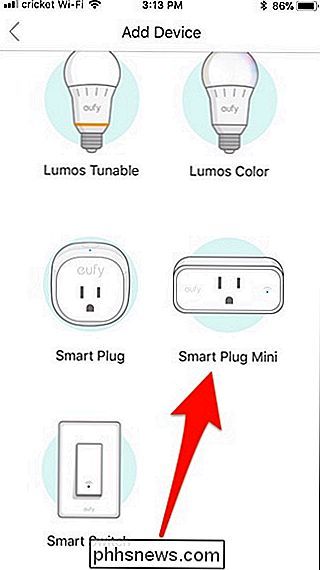
Slå på "Nästa".
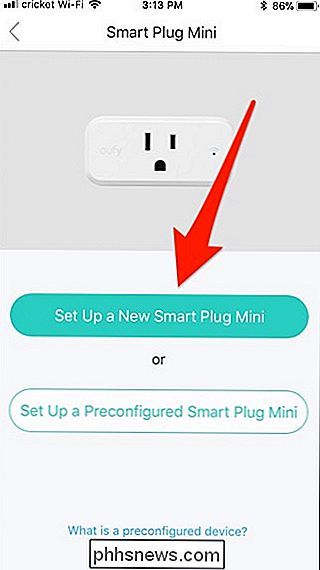
Du behöver nu för att ansluta till smartpluggens egna Wi-Fi, tryck sedan på "Gå till Wi-Fi-inställningar".
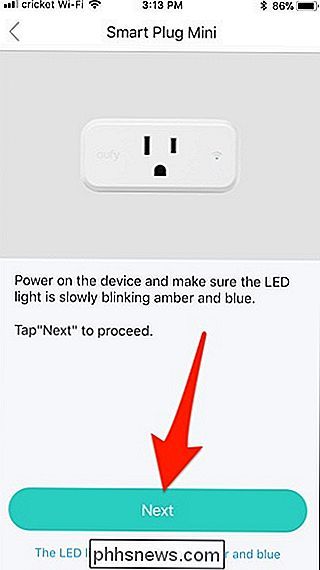
Tryck på Eufy Smart Plug Wi-Fi-nätverket i listan.
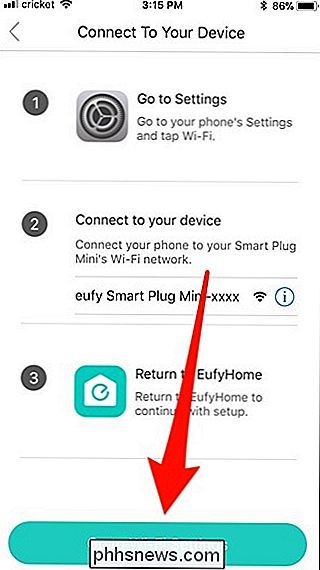
När du är ansluten, gå tillbaka till EufyHome app och det går automatiskt vidare till nästa skärm. Härifrån kopplar du tillbaka till ditt hem Wi-Fi-nätverk. Denna information ska automatiskt matas in, men om inte, ange den manuellt och klicka på "Nästa".
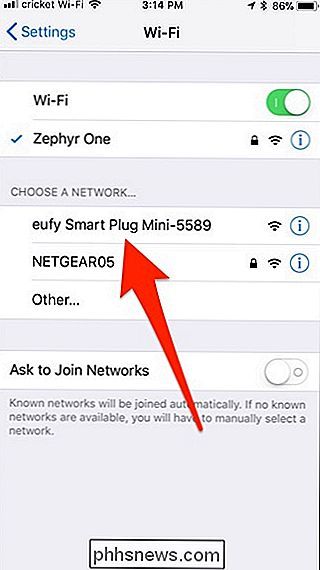
Ge några ögonblick att ställa in, sedan på nästa skärm Skriv in ett anpassat namn för din smarta plug och tryck "Spara" i det övre högra hörnet.
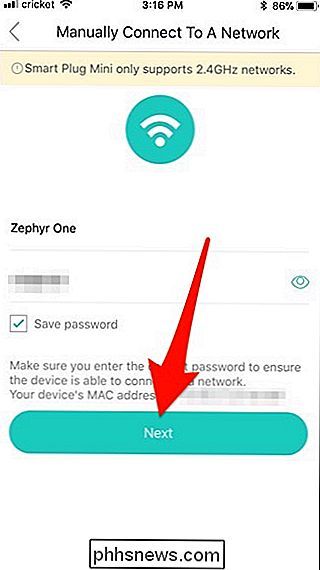
Tryck på "Klar".
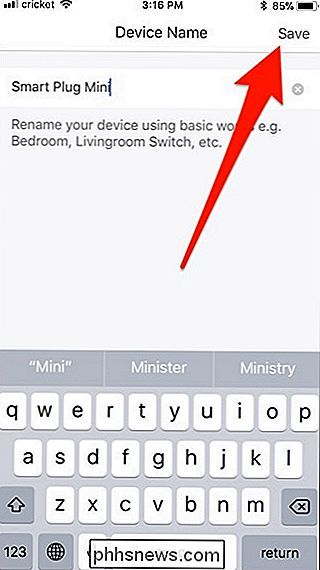
Slå "OK".
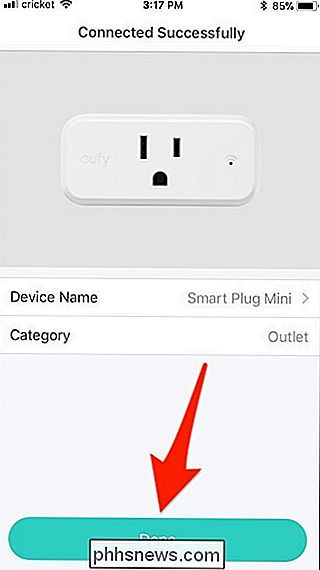
Du kommer tillbaka till huvudskärmen och din smarta kontakt visas här, där du kan slå på och av med strömbrytaren till höger.
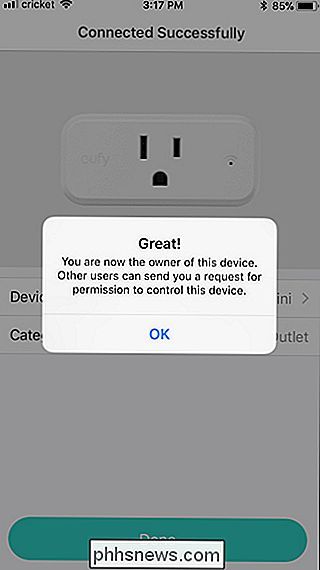
Du kan också trycka på själva smarta kontakten för att se informationen om energianvändning samt få tillgång till fler inställningar för själva smarta pluggen.
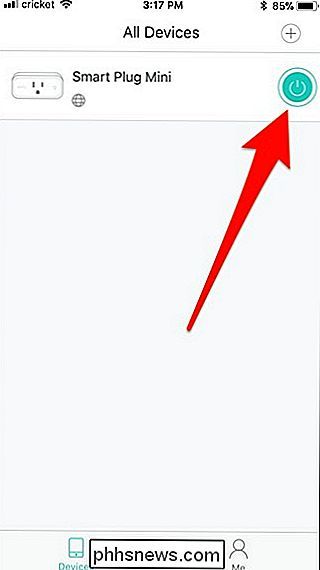

Hur man byter Windows-ljudutgångar med en snabbtangent
Windows är bra på många saker. Hantering av ljudenheter är inte en av dem. Trots att de flesta stationära datorer har flera ljudutgångar (standard stereo, surround, fram och bak, etc.) är det fortfarande en smärta att faktiskt växla mellan dem. Låt oss se om vi kan ändra det. Det gammaldags sättet Innan du försöker byta ljudutgång på det enkla sättet behöver du veta hur man gör det på den svåra vägen, om du bara känner till hur Windows strukturerar sina ljudalternativ.

Så här konfigurerar du en proxyserver på Android
Android låter dig konfigurera proxyinställningar för varje Wi-Fi-nätverk. Detta krävs ibland för att komma åt Internet på ett företags- eller skolnätverk, till exempel. Din webbläsartrafik skickas via den proxy du konfigurerar. RELATED: Vad är skillnaden mellan en VPN och en proxy? Den proxy du konfigurerar kommer att användas av Chrome och andra webbläsare, men kanske inte användas av andra appar.



